pdf如何默认打开方式
更新时间:2024-01-30 12:45:35作者:yang
在使用电脑浏览PDF文件时,我们经常会遇到默认打开方式不符合个人需求的情况,在Windows 10操作系统中,如何设置PDF文件的默认打开方式为Foxit Reader呢?本文将为大家介绍具体的操作步骤,以帮助用户轻松实现这一需求。通过设置默认打开方式,我们可以更加方便地浏览、编辑和管理PDF文件,提高工作和学习的效率。接下来请跟随我一起来了解如何设置Windows 10中的PDF默认打开方式为Foxit Reader。
具体方法:
1.在Windows10系统中随便找一个PDF文档,然后右键点击该文档。在打开的菜单中选择“属性”菜单项
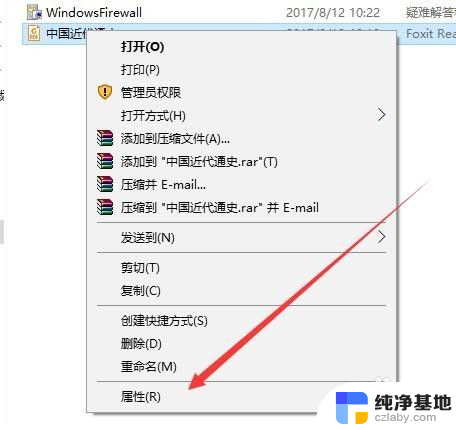
2.这时会打开该文档的属性窗口,在窗口中点击“更改”按钮
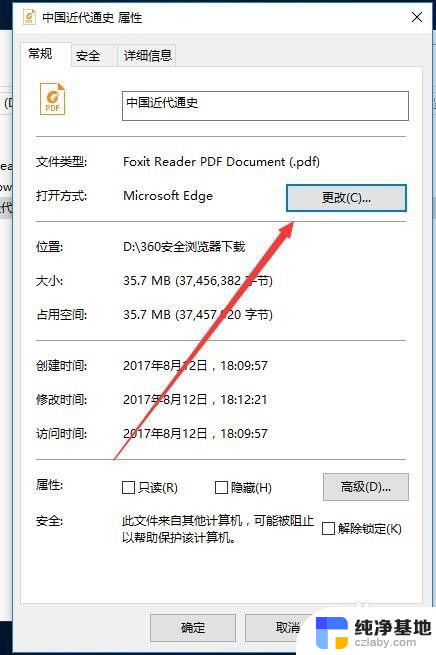
3.这时会弹出选择打开PDF的默认应用,在这里选择我们习惯使用的PDF阅读器就可以了。最后点击确定按钮即可。
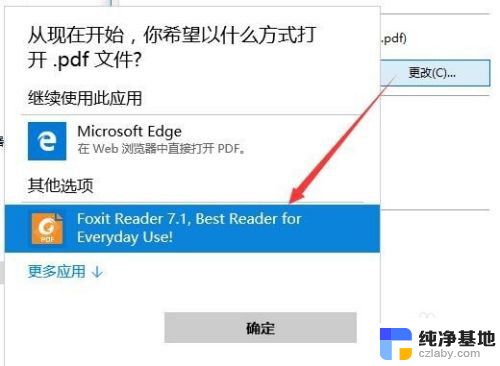
4.我们也可以用以前的设置方法,右键点击一个PDF文档,然后在弹出菜单中选择“打开方式”菜单项
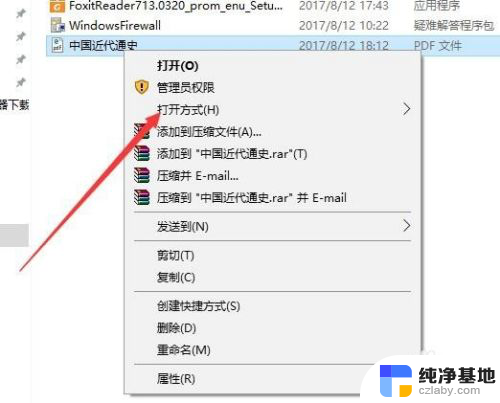
5.然后在打开的“打开方式”菜单中选择“选择其它应用”菜单项
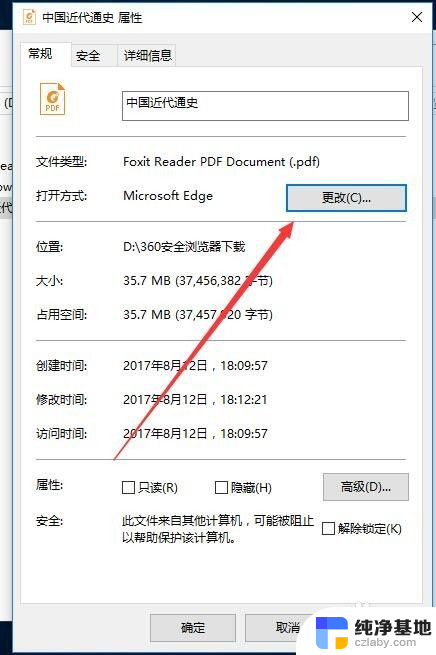
6.接下来会弹出“你要如何打开这个文件”的窗口,在这里选择我们习惯使用的PDF阅读器应用。然后选中下面的“始终使用此应用打开.pdf文件”前的复选框,最后点击确定按钮即可。
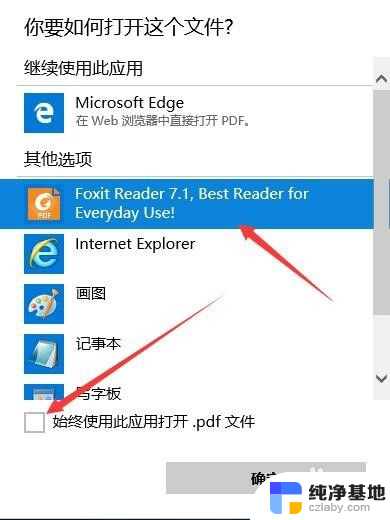
以上就是关于如何设置PDF的默认打开方式的全部内容,如果您遇到这种情况,可以按照以上方法解决,希望这能对大家有所帮助。
- 上一篇: win10一直卡在正在撤销更改
- 下一篇: 屏幕弹出的广告怎么关闭
pdf如何默认打开方式相关教程
-
 如何改默认打开方式
如何改默认打开方式2024-04-18
-
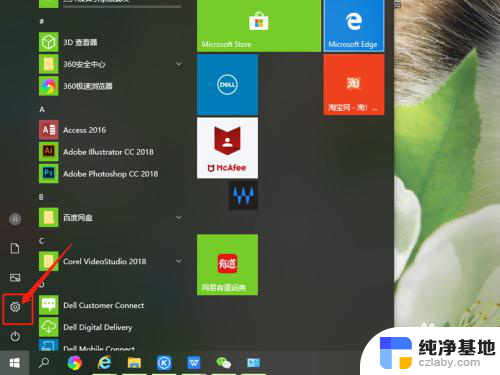 windows默认打开方式修改
windows默认打开方式修改2023-12-19
-
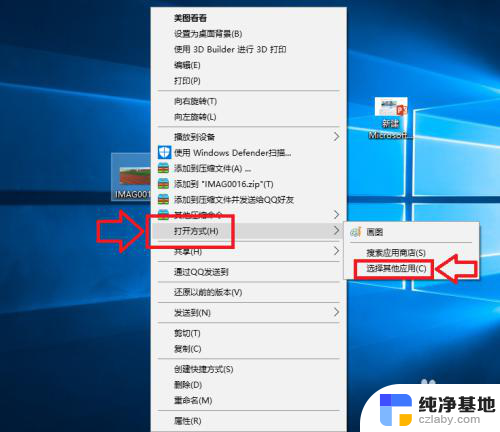 怎么更改打开文件的默认方式
怎么更改打开文件的默认方式2023-12-02
-
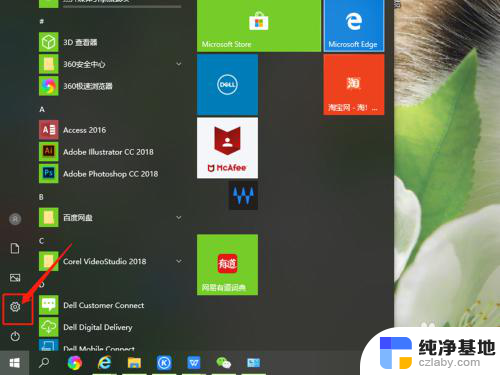 怎么修改电脑默认打开文档方式
怎么修改电脑默认打开文档方式2024-02-21
win10系统教程推荐